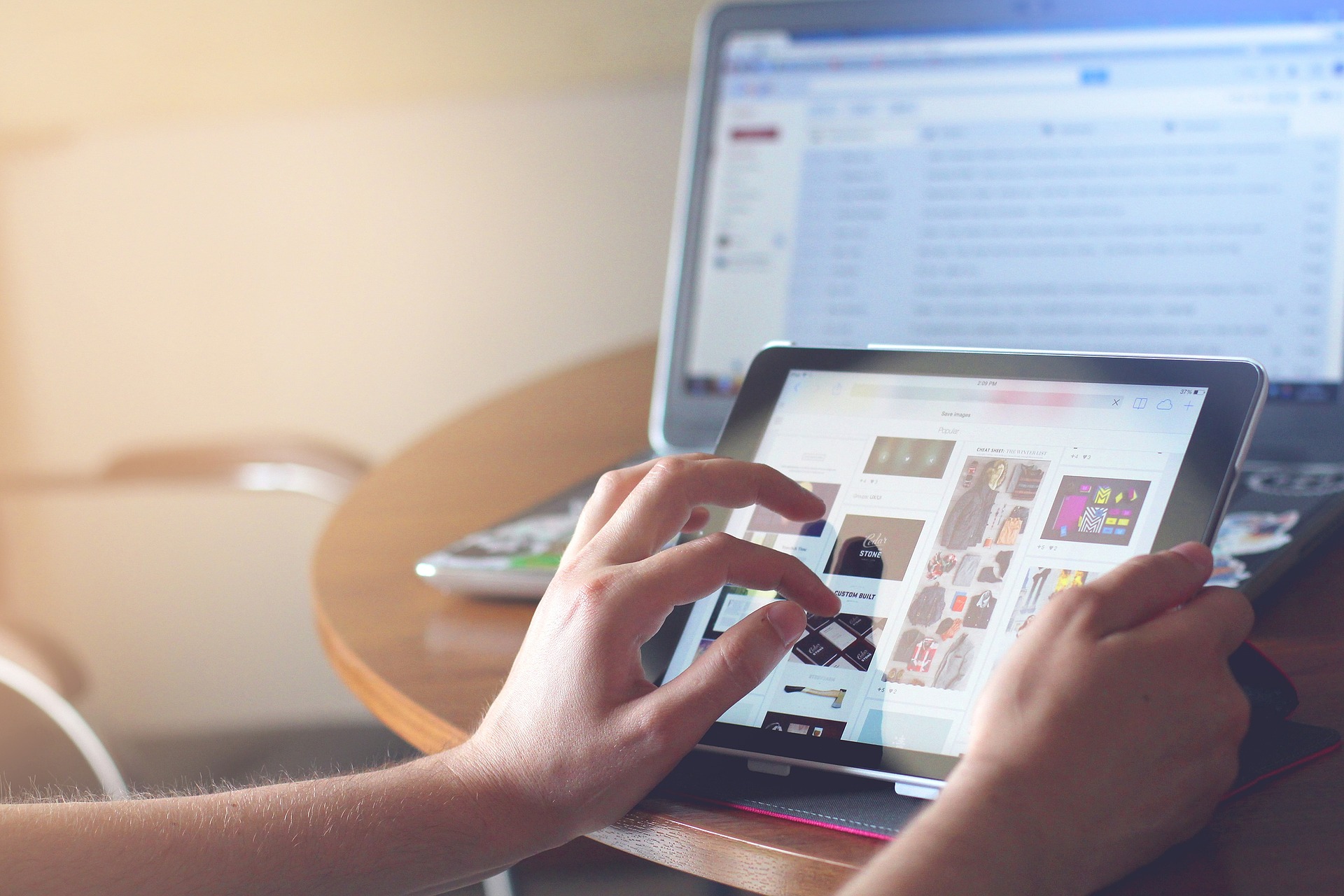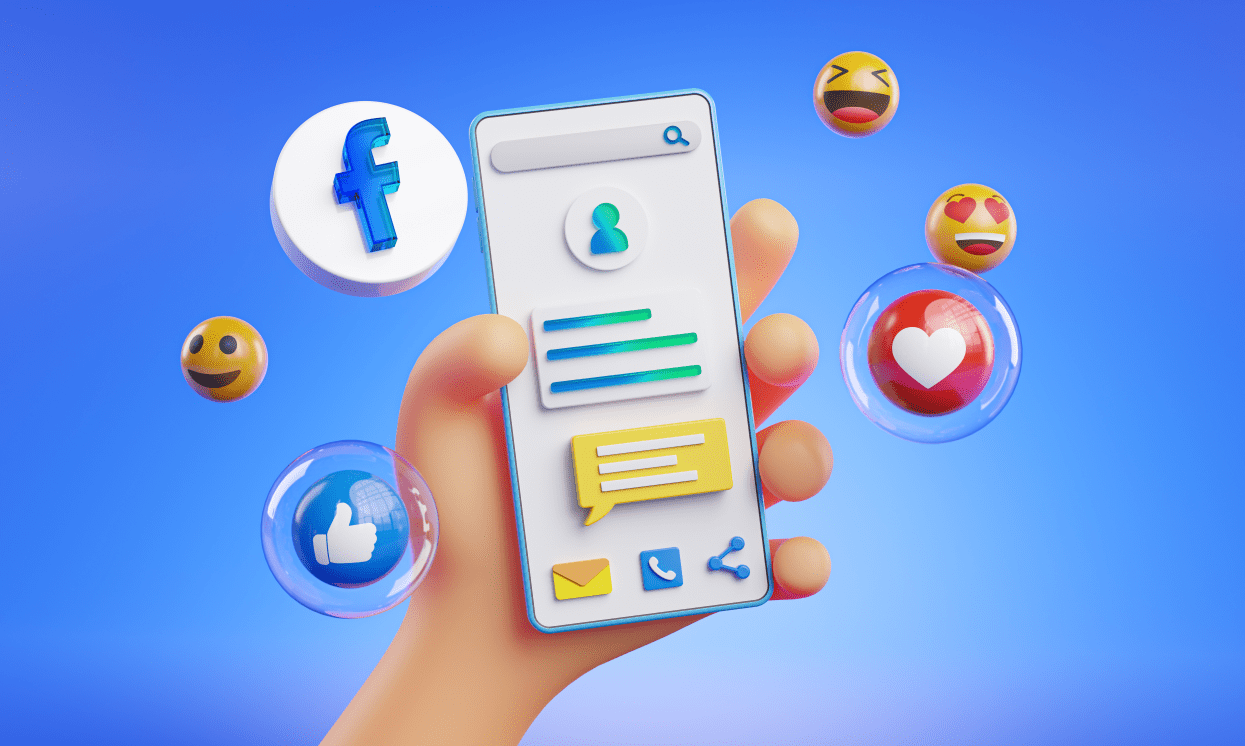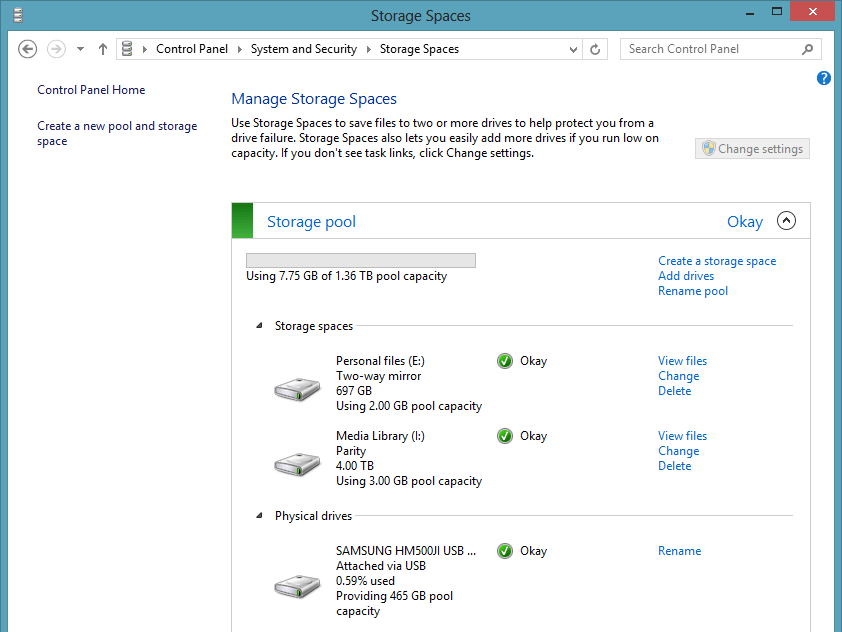Windows 10은 이전 버전의 운영 체제에서 가져온 다양한 레거시 기능을 지원합니다. 이러한 레거시 기능 중 하나는 환경 변수입니다.

환경 변수는 메모리 사용 측면에서 매우 작은 공간으로 Windows가 작동하는 방식을 제어하는 유용한 방법을 제공합니다.
예를 들어, 하나의 일반적인 환경 변수는 PATH라고 하며, 이는 실행 파일이 호출될 때 Windows가 찾아야 하는 디렉토리 목록을 포함하는 단순히 정렬된 텍스트 문자열입니다.
PATH 환경 변수를 사용하면 사용자가 해당 프로그램이 하드 드라이브에 있는 위치를 알 필요 없이 프로그램을 빠르게 시작할 수 있습니다.
환경 변수를 설정하는 것은 매우 유용하고 다행히도 매우 간단합니다. 이 기사에서는 Windows 10에서 환경 변수를 찾고 설정하는 방법을 살펴보겠습니다.
Windows 10에서 환경 변수를 어떻게 설정합니까?
Windows에 로그인한 후 화면 왼쪽 하단에 있는 Windows 버튼을 마우스 오른쪽 버튼으로 클릭합니다. 이것은 열릴 것입니다 고급 사용자 작업 메뉴.
설정에 따라 이 프로세스에서 시작 대신 메뉴. 시작 메뉴가 열리면 "Windows-x“ 키보드에서 고급 사용자 작업 메뉴를 엽니다..

딸깍 하는 소리 체계 화면에 표시되는 고급 사용자 작업 메뉴에서

아래의 체계 메뉴를 클릭해야 합니다. 고급 시스템 설정.
고급 시스템 설정을 찾을 수 없으면 검색 상자에 "고급 시스템 설정"을 입력하고 반품 올리기 위해.

고급 시스템 설정이 열리면 고급의 탭을 클릭한 다음 오른쪽 하단에서 환경 변수.

다음으로 새 환경 변수를 생성하려면 새로운.

새 변수 이름을 입력하고 초기 값을 설정할 수 있는 대화 상자가 나타납니다.
- 새로운 새로운 환경 변수를 추가합니다.
- 편집하다 선택한 환경 변수를 편집할 수 있습니다.
- 삭제 선택한 환경 변수를 삭제할 수 있습니다.
클릭하여 변경 사항을 저장하십시오. 좋아요.
PATH 변수를 찾는 방법
아래의 환경 변수 창에서 선택하거나 강조 표시 길 변수 시스템 변수 창에 표시된 섹션.

시스템 변수에서 PATH 변수를 강조 표시한 후 편집하다 단추.
컴퓨터가 실행 파일을 찾기를 원하는 디렉토리로 경로 라인을 추가하거나 수정할 수 있습니다. 각각의 다른 디렉토리는 세미콜론으로 구분됩니다. 예를 들면 다음과 같습니다.
C:프로그램 파일;C:Winnt;C:WinntSystem32
다른 환경 변수가 있습니다. 시스템 변수 클릭하여 확인할 수 있는 섹션 편집하다.
마찬가지로 PATH, HOME 및 USER PROFILE, HOME 및 APP DATA, TERM, PS1, MAIL, TEMP 등과 같은 다양한 환경 변수가 있습니다. 이러한 Windows 환경 변수는 매우 유용하며 스크립트 및 명령줄에서 사용할 수 있습니다.
명령줄에 대해 말하자면 새 PowerShell 창을 열고 다음을 입력하여 변경 사항을 테스트할 수 있습니다.
$env:경로
자주 묻는 질문
다음은 환경 변수에 대한 추가 정보입니다.
Windows 10에서 환경 변수를 어떻게 찾습니까?
Windows 10에서 환경 변수를 찾으려면 위에서 설명한 단계에 따라 시스템의 고급 설정에 숨어 있는 환경 변수 정보를 찾을 수 있습니다.
또는 변수가 무엇인지 확인해야 하지만 변경할 필요가 없는 경우 Ctrl-Esc를 누르고 명령 상자에 "cmd"를 입력한 다음 "set"을 입력하여 명령줄 인터페이스를 열 수 있습니다. 명령 창에서. 이것은 시스템에 설정된 모든 환경 변수를 인쇄합니다.
환경 변수를 편집할 수 없는 이유는 무엇입니까?
이러한 변수를 설정할 수 없는 몇 가지 이유가 있습니다. 첫 번째 문제는 관리자 권한이 없다는 것입니다. 이 기능을 설정하거나 편집하려면 시스템의 관리자여야 합니다.
관리자이지만 편집 기능이 회색으로 표시되면 시작 메뉴에서 제어판에 액세스하여 환경 변수에 액세스해 보십시오. '고급 시스템 설정'을 클릭한 다음 '환경 변수'를 클릭합니다.
마지막 생각들
Windows 10 환경 변수를 사용하면 Windows 장치를 매우 쉽게 제어하고 더 효율적으로 실행할 수 있습니다.
Windows 10에서 환경 변수를 찾고 설정하려면 이 문서에 나와 있는 간단한 단계를 따라 시작하세요.